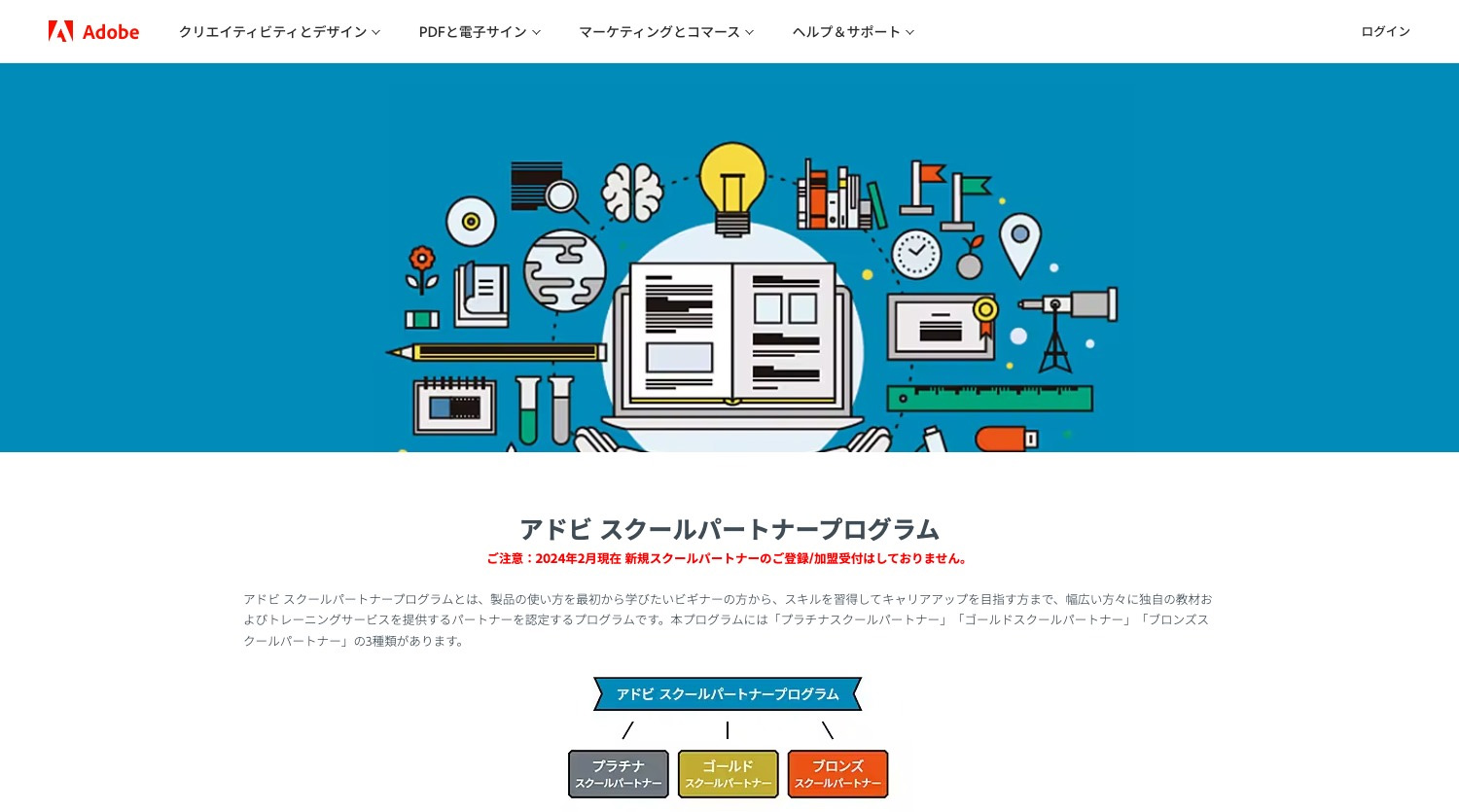デジハリAdobeマスター講座を体験レビュー!評判やデメリットは?2年目も買える?
※当ブログのリンクには一部広告が含まれています。

【8/1から】Adobe CCが値上げ
2025年8月1日よりコンプリートプランが「Creative Cloud Pro」に移行、値上げされます。7月31日までに購入すれば、次の更新日まで旧価格でProの機能を使用できます。
新価格・新プランの詳細はこちらへ >
購入を検討している方はお早めに!
デジハリのAdobeマスター講座を実際に購入した人の声を聞きたい!
デジハリ・オンラインスクールは、Adobeソフトを学べるオンライン講座とAdobe CCコンプリートプラン1年分がセットになった「Adobeマスター講座」を68,880円で提供しています。
本記事では、実際にAdobeマスター講座を購入して使ってみた私が、Webデザイナー目線で講座の内容やメリット・デメリット、口コミ・評判、気になる点、購入方法などを徹底解説します!
デジハリ・オンラインスクール「Adobeマスター講座」の特徴
- Adobe CCコンプリートプラン1年分が付いて68,880円!
- 土日・祝日でもすぐにAdobe CCを使える!
- 初心者でも分かりやすいプロの講師による動画教材!

【この記事を書いた人】
Adobe使用歴20年以上のフリーランスWebデザイナー。Adobe CCを何とか安く使うべく常にセールや動向をチェックしている、Apple/運動好きな2児の母。プロフィール詳細
目次
デジハリ・オンラインスクールのAdobeマスター講座とは?
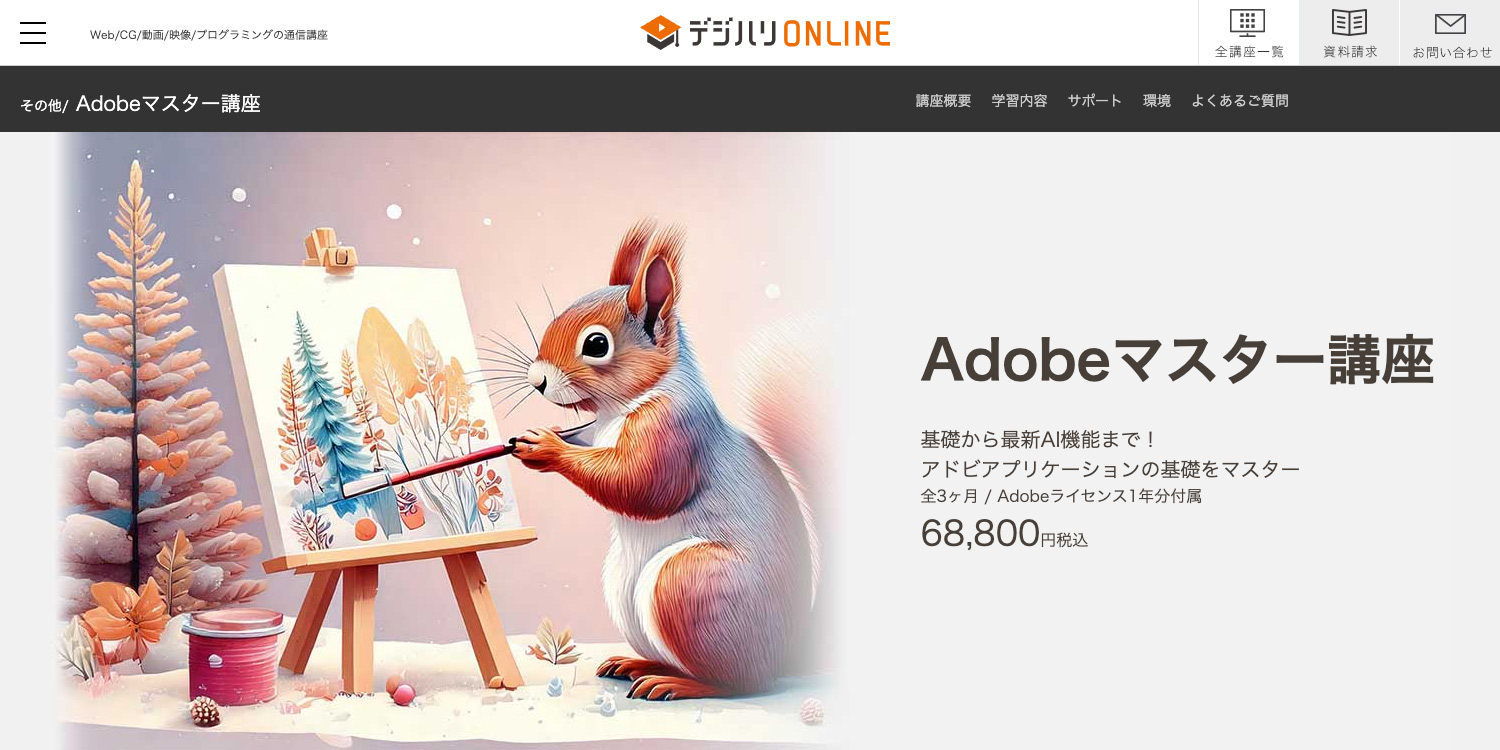
デジタルハリウッド大学が運営するデジハリ・オンラインスクールの「Adobeマスター講座」は、
PhotoshopやIllustratorなど人気のAdobe CCを学べる基礎動画教材と、Adobe Creative Cloud(Adobe CC)1年分がセットになったオンライン講座です。
Adobe CCは学生・教職員版ですが、講座を受講することデジハリの生徒になるため、社会人でも使えます。
学生・教職員版の内容は個人版コンプリートプランと同じで、商用利用も可能です。※受講生個人として利用可能
デジハリ「Adobeマスター講座」に含まれるもの
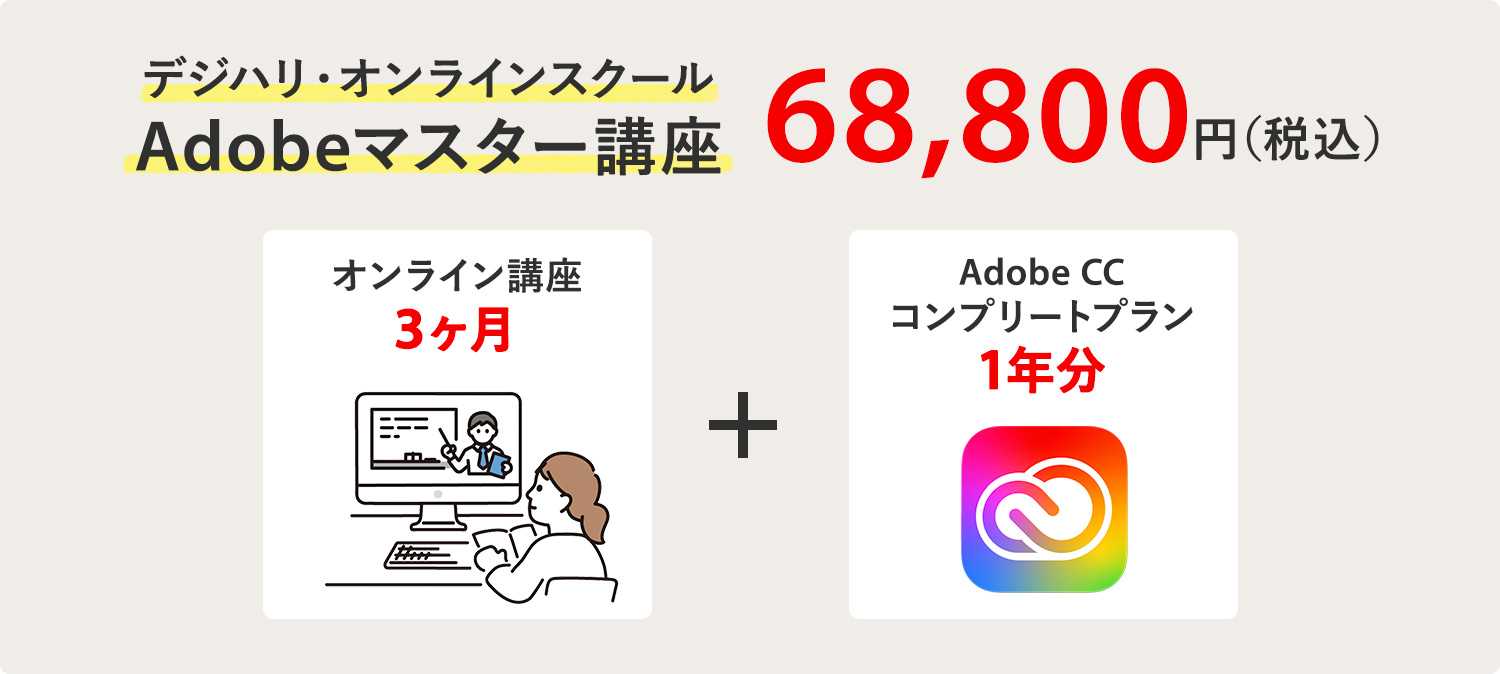
Adobeマスター講座内容は以下の通りです。動画教材の視聴は3ヶ月となっており、以前提供されていた課題添削はなくなり、新たに生成AIの教材が追加されました。
| Adobeマスター講座内容 | 期間 | 内容 |
|---|---|---|
| オンライン基礎動画教材 | 3ヶ月 | Illustrator/Photoshop/Dreamweaver InDesign/Premiere/After Effects/はじめてのAdobe生成AI |
| Adobe CC 学生・教職員版コンプリートプラン |
1年分 | 個人版と同じ内容で商用利用可能 |
学生・教職員版コンプリートプランは個人版と同じく、20以上のAdobeソフトが含まれている大変お得なプランです。
- Photoshop
- Illustrator
- Adobe Premiere Pro
- Acrobat Pro
- InDesign
- After Effects
- Lightroom
- Adobe XD
- Animate
- Lightroom Classic
- Dreamweaver
- Dimension
- Audition
- InCopy
- Character Animator
- Capture
- Adobe Fresco
- Bridge
- Adobe Express
- Premiere Rush
- Photoshop Express
- Media Encoder
- Aero
- Adobe Scan
- Fill & Sign
- Acrobat Reader
動画視聴にノルマはないので、自分の目的に合わせて自由に活用できます。デジハリのセールもチェックしてみてくださいね。
デジハリ「Adobeマスター講座」の特徴・メリット
私が考えるデジハリならではの特徴・メリットを紹介します。
Adobeマスター講座の特徴・メリット
- Adobe CCコンプリートプラン1年分が付いている
- 土日・祝日・年末年始・GWでもすぐに始められる
- 初心者でも分かりやすい動画教材
- 隙間時間に自分のペースで学習できる
- デジハリ生ならではの特典がある
特徴① Adobe CCコンプリートプラン1年分が付いている!
Adobeマスター講座には、Adobe CCコンプリートプランが1年分付いています。
厳しい条件をクリアしたプラチナスクールパートナープログラムの認定スクールのみが提供できる特別なセットプランなので、安心して購入・受講できます。
講座とAdobe CCを別々に購入すると経済的な負担が大きくなるので、セットは本当に助かります。
特徴② 土日・祝日・年末年始・GWでもすぐに始められる!
同価格の講座を提供する他校では、利用開始が土日祝日を除く営業日1〜3日かかりますが、デジハリは土日祝日でもシリアルコードを発行してくれます。※クレジットカードとコンビニ払いの場合
銀行振込の場合は入金確認に時間がかかるので、すぐに使いたい方はクレジットカードか銀行振り込みがおすすめです。
\68,880円のAdobe CC付きオンライン講座を比較/
| スクール名 | 利用開始までの期間 |
|---|---|
| デジハリ・オンラインスクール |
最短10分 ※クレジット決済・コンビニ払いの場合 土日・祝日・年末年始・GWもOK |
| ヒューマンアカデミー アドバンスクールオンライン |
1〜3営業日(土日祝日を除く) |
年末年始やGWなどの祝日でも、始めたい時にすぐ始められるのは嬉しいですね。シリアルコードもメールですぐに届きますよ!
特徴③ 初心者でも分かりやすい動画教材!
アプリを使う前の環境設定からツールの使い方、最終出力まで、ひとつひとつ丁寧に解説してくれるので、未経験者や初心者でも迷うことはあまりないと思います。
業界で信頼と実績のあるデジハリが監修しているので安心。何事も基礎が大事です。経験者も復習教材として使えます!
特徴④ 隙間時間に自分のペースで学習できる!
講座はオンライン動画なので、インターネットとデバイスがあれば、いつでもどこでも好きな時に学習できます。
1講座10〜20分程度なので、隙間時間に視聴可能です。
通学せずに、自分の生活スタイルに合わせて学べるのが嬉しい!
特徴⑤ デジハリ生ならではの特典がある!
デジハリ生になると、プラグインやハードウェアをお得に買える専用のオンラインストアを利用できたり、デジタルハリウッドから不定期で求人のお知らせが届いたりします。
クリエイティブに関するイベントも開催されています!
デジハリ「Adobeマスター講座」のデメリット
物事にはメリットがあればデメリットもあります。私が実際に動画等を見て感じたデメリットをまとめました。
Adobeマスター講座のデメリット
- 動画視聴期間が3ヶ月と短め
- サポートがなくなった
- 法人と海外からは利用できない
動画視聴期間がやや短い
動画教材はかなりボリュームがあり、3ヶ月間という期間で6種類のソフトを学ぶため、じっくりと時間をかけて学習したい方には時間が足りないかもしれません。
逆に言えば3ヶ月しかないので、短期集中で一気に学習するのもアリです。期間が長くても、結局ダラダラ続けたり後回しにしたりして、なかなか進まないということもあり得ます。
動画視聴は任意でノルマはないので全てを見る必要はなく、自分が興味のある分野や、弱い部分のみに集中するのもOK。目的に合わせて自由に使いましょう!
仕事同様、締め切りが迫っているとやらざるを得ないように、短い期限を味方につけて取り組みましょう。気になるアプリやツールのみ学習するのもOKですよ!
注目講座視聴期間は3ヶ月でも、Adobe CCは1年間使えます。
支払いが完了すると同時に、期限のカウントが始まります。しっかり学習したい場合は、スケジュールに余裕がある時の申し込みがおすすめ。
サポートがなくなった
価格改訂前は、2ヶ月間の課題添削が含まれていたのですが、現在は添削がなくなり、講座受講期間が1ヶ月から3ヶ月に延長されました。
デジハリ・オンラインスクールの他のWebデザインコースでは、講師への質問や課題添削が可能な講座が提供されています。
自分で計画を立て、自ら調べることが苦にならない人に向いています。
法人と海外からは利用できない
Adobeマスター講座が提供するAdobe CC学生・教職員ライセンスは、法人は利用できず、国内在住の個人としてのみ利用可能となっています。
2年目以降もAdobe CCを継続して使用可能
デジハリのAdobeマスター講座を再度購入すれば、2年目以降も引き続きAdobe CCを使用することができます。
デジハリで購入したAdobe CCの更新時期が近づくと、デジハリからお知らせメールが届きます。デジハリでは、Adobe CCのライセンスが終了する1週間程前の申し込みを推奨しています。
2年目以降もデジハリの学生・教職員版コンプリートプランを使用したい場合は、1年ごとにお申し込みください。
デジハリ「Adobeマスター講座」の口コミ・評判
デジハリ「Adobeマスター講座」についてのリアルな声をまとめました!
デジハリのAdobeマスター講座が1月14日まで5%OFFになっとる…
— ノラママ (@_noramama) January 9, 2025
Adobeのアプリケーションの基本をマスターできる講座
しかもAdobe creative cloud12ヶ月分付き…
私も買っとくか…https://t.co/RKne7yTheZ
おはようございます。
— しんちゃん(シンタニコウジ)/ engineer・coder (@KojiShintani) May 22, 2024
Adobe マスター講座に申込することに。年払いにはなるのだけど、CCの利用料金と考えるとかなりお得だ。
今日はコーディング。
さて、やりましょか。いざっ!
これいいかも。Adobeお得に使いたくて、Adobeマスター講座してみたんですが、良い。基礎が解りやすいかも。Prやって、今はAe途中。少しずつ進めてるけどポチってよかった。#aftereffects
— 桃壱 (@momo_shinoka) September 20, 2023
講座がAdobe CC付きであることに魅力を感じる方が多いです。時々セールも実施されます。
デジハリAdobeマスター講座、
— かさいふみ🐾コーディング学習中 (@fumi_mol) November 23, 2024
「HTML/Dreamweaver」完走!
期限内に終わってよかった〜
0からの学習でしたが、初心者にやさしい内容で、つまずくことなく進められました👍#デジハリ #Adobeマスター講座 #Web制作 #コーディング #Webコーディング #Webコーダー #学習記録 pic.twitter.com/mMWRlzEmJy
Adobeマスター講座の「Premiere基礎」の視聴と自習を終えた。基礎の基礎から丁寧に動画制作・編集のノウハウを学ぶことができる。Final Cut ProやVideo Studio等の使用経験があるのでスムースに理解できた。Premiere Proのどこを操作すれば、何ができるのかが知りたかった自分は満足できる内容でした。
— Kazu-san-123@△◯✕▢ (@kazu_san_123) April 13, 2024
デジハリのAdobeマスター講座
— Eika (@p4ZNqF0sodsJd3c) January 9, 2024
今日はIllustrator&Photoshop講座の
Step07-5まで。
堪え性がなくて2倍速で見てるけど
普通にどれも為になる。
使い方知らなかったらIllustratorとか
全てにおいて何のためにあるのか
よく分からないから…。
#今日の積み上げ
講座の分かりやすさには定評があります。
私もまだ動画見てるだけですけどね😗
— パッチ/Web制作 (@pacci_webdesign) July 17, 2023
デジハリのAdobeマスター講座でAdobeCCを契約してPhotoshop、Illustratorの解説動画を見てます✌️
わかりやすいですがボリュームやばいです笑
やはや、仕事しながら勉強する形にしたが、デジハリのAdobeマスター講座はメリットが多過ぎて、最高過ぎる。
— スカルプチャー徳永 (@EGMv5djKwWdshEk) June 21, 2023
ただ、毎週仕事で28本の動画を作りながら勉強するのは、なかなかハードだ。
しかし、好きな事だから続いちゃう。
まさに、好きこそものの上手なれだ。 pic.twitter.com/VmbExUs0Jo
講座はなかなかのボリュームですが、乗り越えたら新しい世界が待っています!
デジハリAdobeマスター講座 [ソフト付属]を毎年更新で使い続けています😆
— 三宅 敦@designstudio 35mm (@ds_35mm) August 13, 2024
セールもありますし購入プロセスが分かれますよね☺️
デジハリ講座なくなっちゃったらどうしようと思いながらありがたく使ってます👨🎨
毎年更新されている方もいます。
デジハリ「Adobeマスター講座」のカリキュラム
デジハリ・オンラインスクールの母体は、クリエイティブ業界に9万人以上の卒業生を輩出し、Web業界において歴史と実績のあるデジタルハリウッド。
それ故、Adobeマスター講座の動画教材はとても分かりやすく、初心者にもやさしい内容となっています。
Adobeマスター講座では、以下の人気Adobe CCアプリの基本的な機能の使い方を学べます。
Adobeマスター講座で学べるAdobe CCアプリと技術
- Illustrator
- Photoshop
- Dreamweaver
- InDesign
- Premiere Pro
- After Effects
- はじめてのAdobe生成AI
ツールの使い方の説明が多く、イラストやWebサイトを作るといった実践的な作業は少ないですが、基礎をしっかりと学べば、作品作りに必ず役に立ちます。
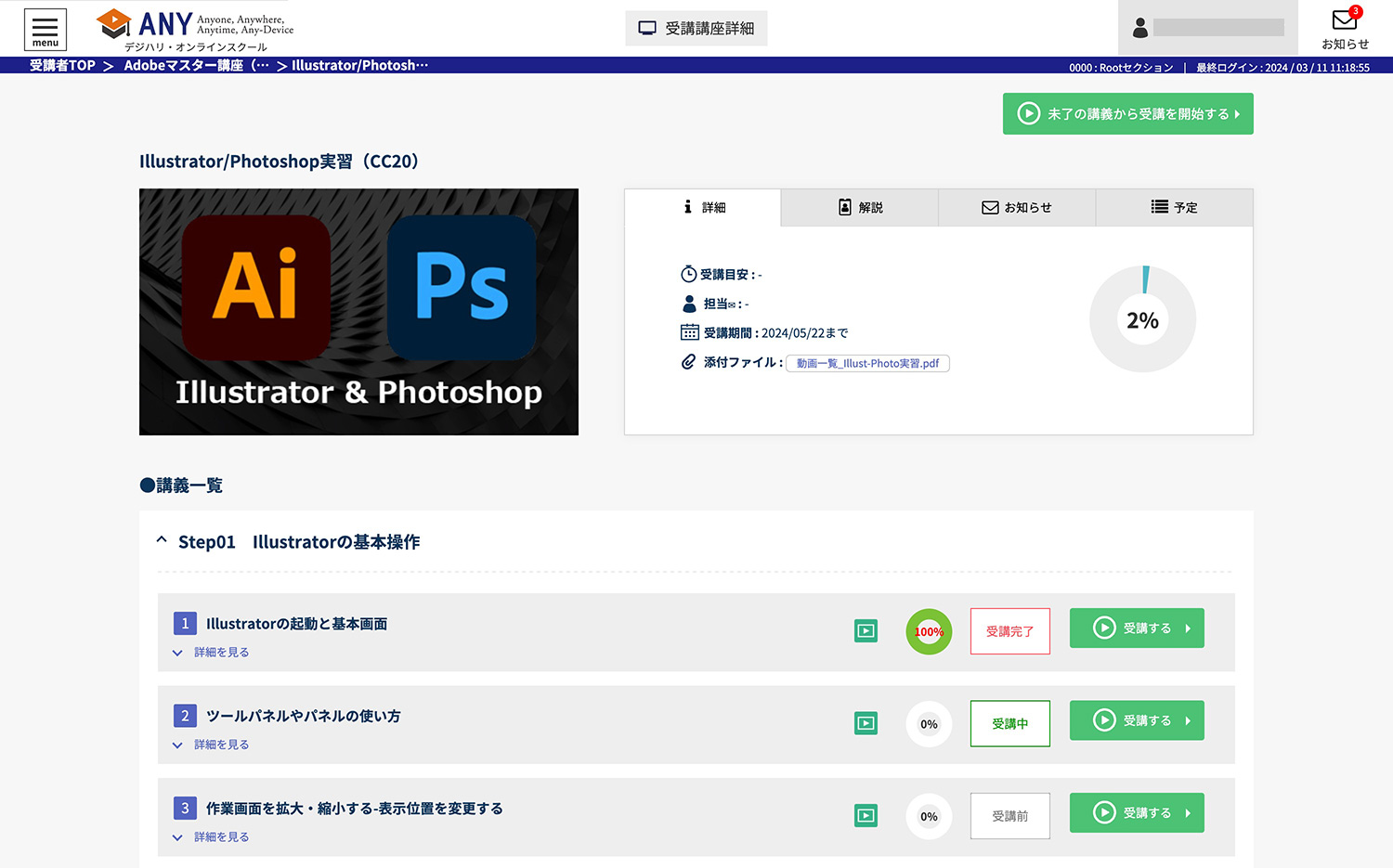
講座はデジハリ独自の学習システム「ANY」で管理されており、学習の進捗状況の確認や課題提出などが行えます。素材もANYからダウンロード可能です。
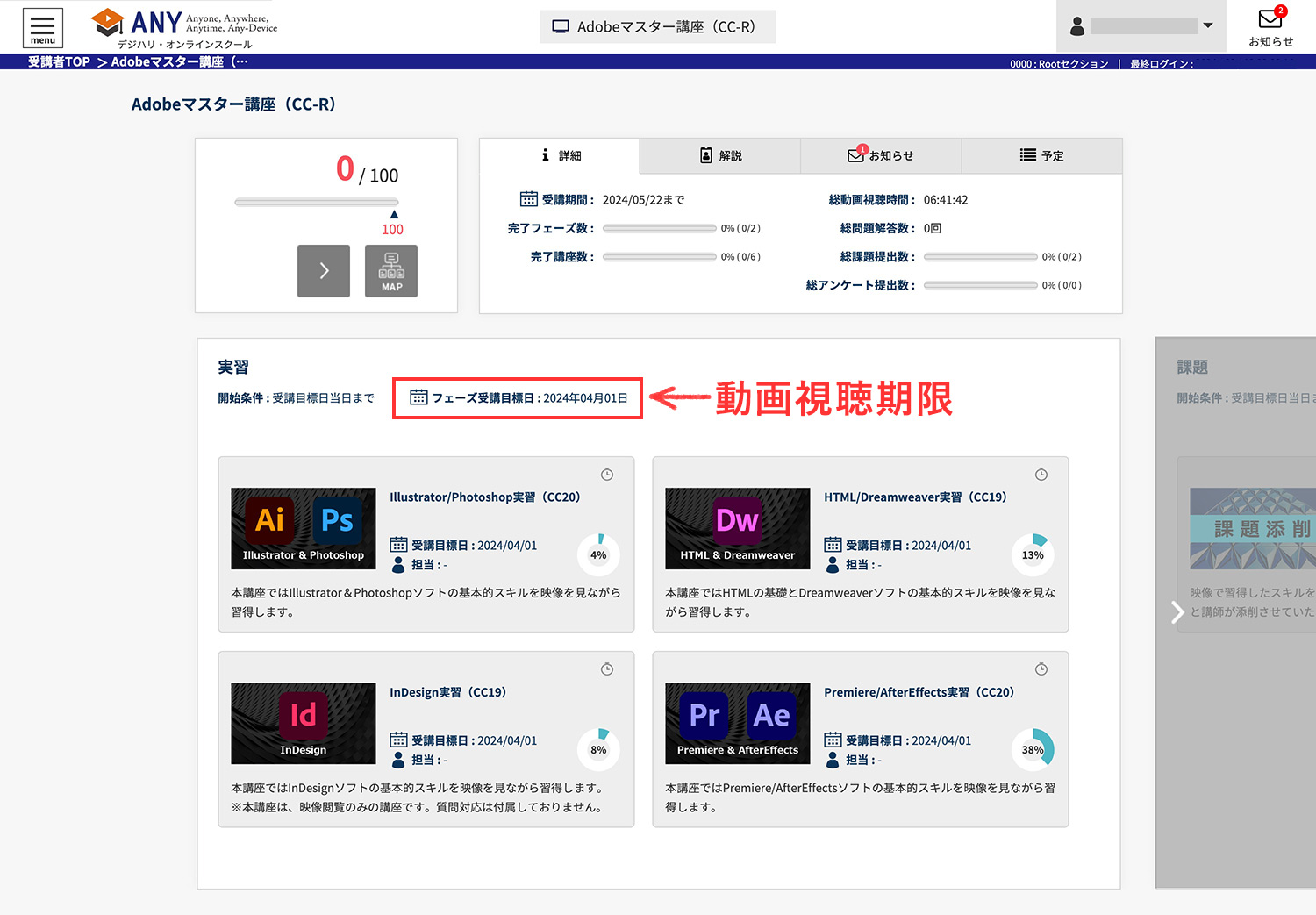
動画視聴期間は3ヶ月なので、必ず「フェーズ受講目標日」で視聴期限を確認しておきましょう。動画視聴期限が過ぎてもAdobe CCは1年間使えるので安心してくださいね。
デジハリ「Adobeマスター講座」の基礎動画教材
Adobeマスター講座でどんなことが学べるのかをサラッと紹介します。
Illutrator/Photoshop基礎
Illustratorはイラストやデザイン制作、Photoshopは写真や画像の編集などが行える、Adobeアプリの中でも特に人気の高いアプリの講座です。
両アプリ共にツールの基本的な使い方をひとつひとつ丁寧に解説してくれます。イラストを作成したり、何か作品を作ったりはしませんが、アプリでどんなことができるのかを把握できます。
- Illustrator(各Stepに細かいツールの講座あり)
- Step01:Illustratorの基本操作
- Step02:描画ツールでの描画
- Step03:ペンツールでの描画
- Step04:レイヤー
- Step05:文字の入力
- Step06:オブジェクトの変形
- Step07:線と設定のアピアランス
- Photoshop(各Stepに細かいツールの講座あり)
- Step08:Photoshopの基本操作
- Step09:画像の補正
- Step10:画像の加工
- Step11:文字の入力
実務で使うツールばかりですが、使っていくうちに指が覚えていきます。慣れてきたら、ショートカットを覚えると作業が爆速で進みます。
HTML/Dreamweaver基礎
Dreamweaverは、Webサイトのコーディングやアプリ制作などを行うエディターツールです。
本講座ではDreamweaverを使いながら、Web制作では必須のHTML/CSSを学びます。Dreamweaverの使い方とHTML/CSSを同時に習得できるので、お得感あり。
HTMLやCSSのタグをひとつずつ解説してくれるので、辞書的に使うことも可能です。何となく使っていたあのタグは、実はこうだった!なんて発見もあるかもしれません。
少し気になったのが、CSSでのレイアウトです。講座ではflexとfloatを取り上げていましたが、今はgridを使う機会も増えています。最新のWeb事情(特にCSS)は別のリソースでのフォローが必要になりそうです。
とはいえ、本講座の基礎部分だけでもかなりの量なので、まずは基本的なタグの学習に力を入れることをおすすめします。
さらに上を目指したい方は、デジハリのWebデザインコースがおすすめです。実践的なWebサイトの作り方などが学べる様々な講座を提供しています。
- Step01:オリエンテーション
- Step02:Webの基本
- Step03:HTMLの基本
- Step04:HTMLを記述する際の注意
- Step05:リンク構造を作る
- Step06:全ての要素を確認する
- Step07:テキストコンテンツに関する要素
- Step08:コンテンツセクショニングに関する要素
- Step09:画像とマルチメディアに関する要素
- Step10:テーブルに関する要素
- Step11:フォームに関する要素
- Step12:その他、覚えておきたい要素
- Step13:その他、覚えておきたい要素
- Step14:SEO対策、SNS対策
- Step15:地図、動画の読み込み
- Step16:コンテンツモデルについて
- Step17:CSSの基本
- Step18:セレクターの種類
- Step19:擬似クラス
- Step20:疑似要素
- Step21:セレクターの組み合わせ
- Step22:CSSを記述する際の注意
- Step23:文字・行に関するプロパティ
- Step24:トピックス
- Step25:背景に関するプロパティ
- Step26:ボックスに関するプロパティ
- Step27:表示・配置に関するプロパティ
- Step28:アニメーションに関するプロパティ
- Step29:レイアウト
- Step30:@規則について
- Step31:JavaScript
Web制作の技術は変化が早いので、最新の情報をネットで仕入れながら学習しよう!
InDesign基礎
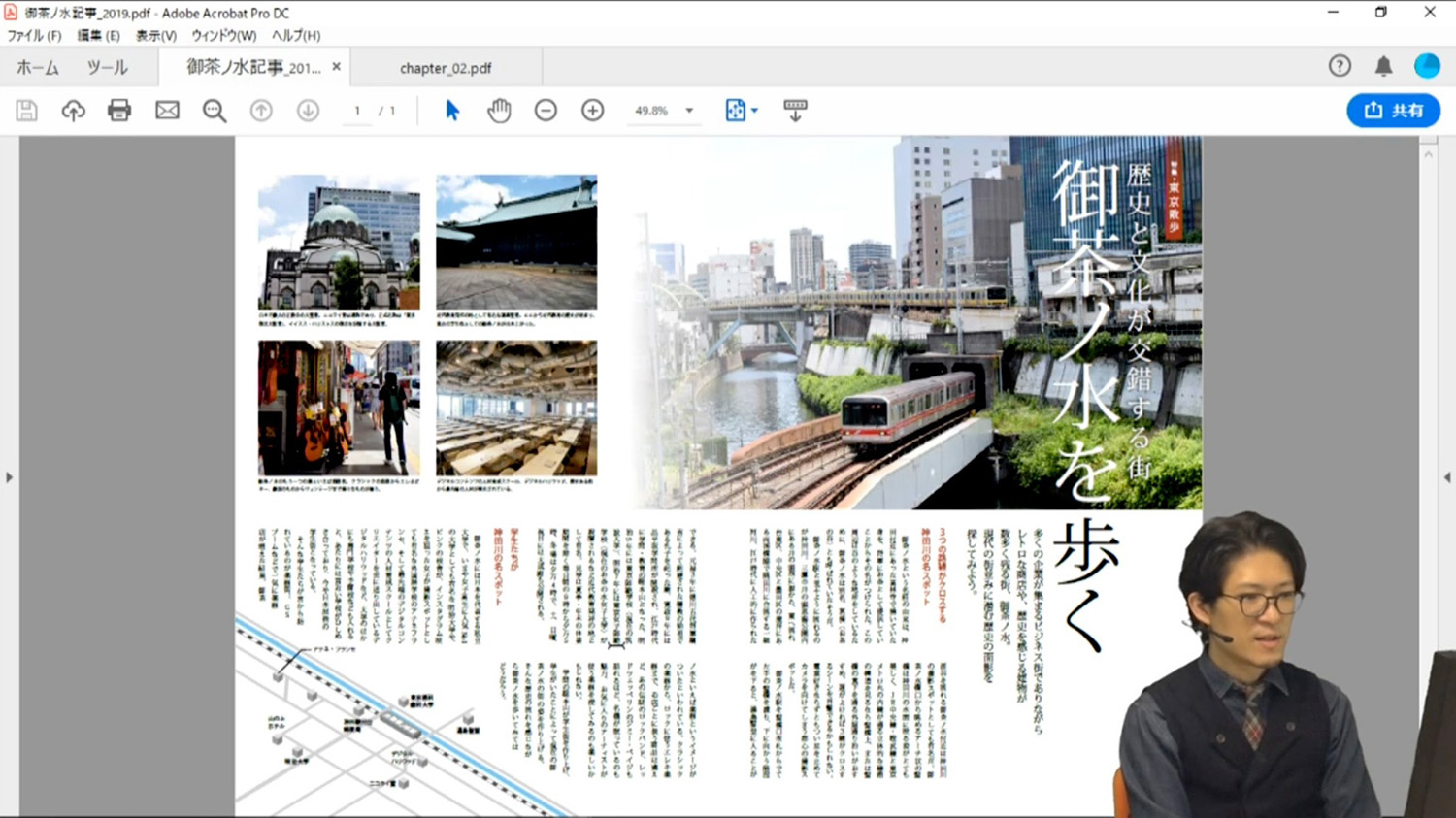
InDesigは、書籍や雑誌などページもののデザイン・レイアウトに特化したアプリです。複数のページを効率よくデザインする機能を備えています。
名刺や雑誌の紙面、ランチメニューを作成しながら、InDesignの使い方を学びます。
- Chapter 01(名刺作成)
- 起動とドキュメント設定
- テキスト入力(1)(2)
- ロゴ配置&背景変更
- ファイルの保存方法
- Chapter 02(紙面作成)
- 新規ドキュメントとページ設定
- 画像の配置と画像の設定
- 画像の移動と拡大縮小
- 柱の設定
- タイトルを入れる
- リード文の設定
- 本文の設定
- 小見出しのテキストの回り込み
- 写真とキャプション
- パッケージ
- Chapter 03(ランチメニュー作成)
- 飾り枠作成
- タイトル作成
- 文字の設定とタグの挿入
- タブの設定
- 文字ボックスに余白をつける
- 仕上げとPDF作成
After Effects/Premiere基礎
After Effectsは動画上のテキストやグラフィックにアニメーションを加え、Premiere Proは動画や音声の編集を行うアプリです。
簡単な作品を作りながら、動画編集やグラフィックに動きをつける方法を学びます。コンセプトやシナリオ、絵コンテの作成などを含む、映像制作の流れや考え方のレクチャーもあり、実際の作品作りに役立つ内容となっています。
- Step 01:講義
- Step 02:Premiere基礎
- Premiereの新規ファイル作成と素材の読込み
- Premiereの画面の説明
- 素材の読み込みとクロスディゾルブ
- エンディングタイトルの作成
- 不透明度やクロスマットでのフェード付け
- BGMの設定
- 色調整の練習
- 作例動画の色調整とビネット
- 動画の書き出し
- Step 03:AfterEffects基礎 ロゴアニメ
- 画面説明とコンポジション設定
- ボール(1)素材の読み込みと読み込み方の種類
- ボール(2)素材の配置と様々な作業設定
- ボール(3)キーフレーム(位置・スケール・回転・不透明度)
- ボール(4)アンカーポイントのアニメーション
- ボール(5)モーションブラーとエコー
- ボール(6)連続ラスタライズに関しての説明
- ボール(7)イージング設定01_スピードの強弱の説明
- ボール(8)イージング設定02_スピードの強弱・速度グラフ
- ボール(9)弾むボールのアニメーション
- ボール(10)弾むボールに横移動の動きをつける
- ボール(11)ハンドルを使った軌道調整とキーフレーム補完法
- ロゴアニメーション制作(1)新規作成~ロゴ移動まで
- ロゴアニメーション制作(2)文字パーツの動き付け
- ロゴアニメーション制作(3)文字を弾ませる
- ロゴアニメーション制作(4)仕上げ~動画の書き出し
はじめてのAdobe生成AI
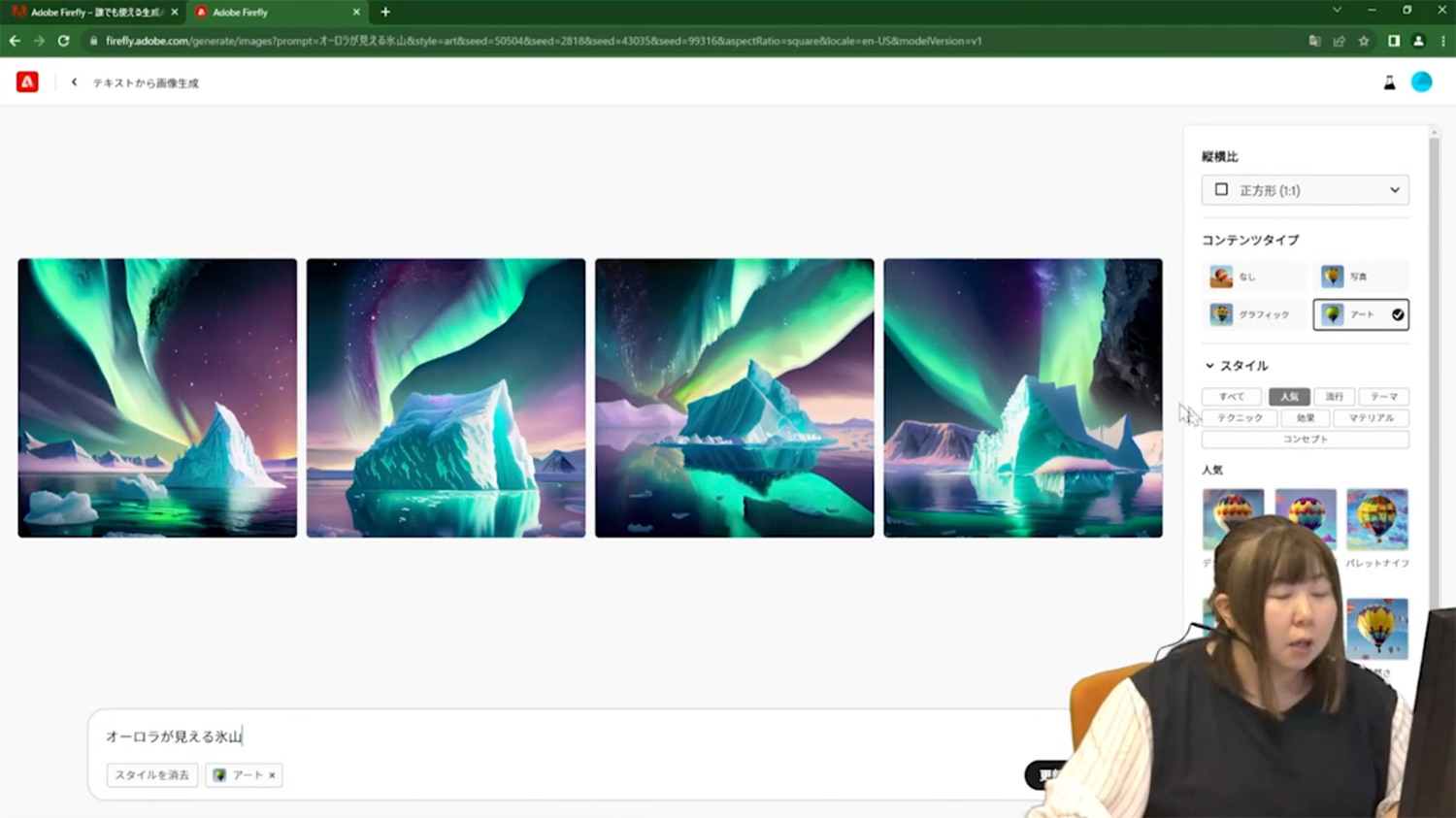
価格改訂後に追加された講座で、Adobeのアプリを使ったAI生成の方法を学べます。AI生成は今や必須といっても過言ではない重要なスキルとなっているので、アプリと一緒に使いこなせれば、仕事の幅が広がること間違いなしです。
- Step01:生成AIとは
- Step02:Illustratorで生成AI
- Step03:Photoshopで生成AI
- Step04:Adobe Fireflyを使ってみよう
- Step05:生成AIと著作権
デジハリ「Adobeマスター講座」の購入・乗り換え方法
Adobe CC付きAdobeマスター講座は、以下の3ステップで簡単に購入できます。
Adobeマスター講座の申し込み手順
- Adobeマスター講座を申し込む
- Adobe公式サイトで引き換えコードを入力する
- Adobe CCをインストールする
購入手順をサラッと紹介します。
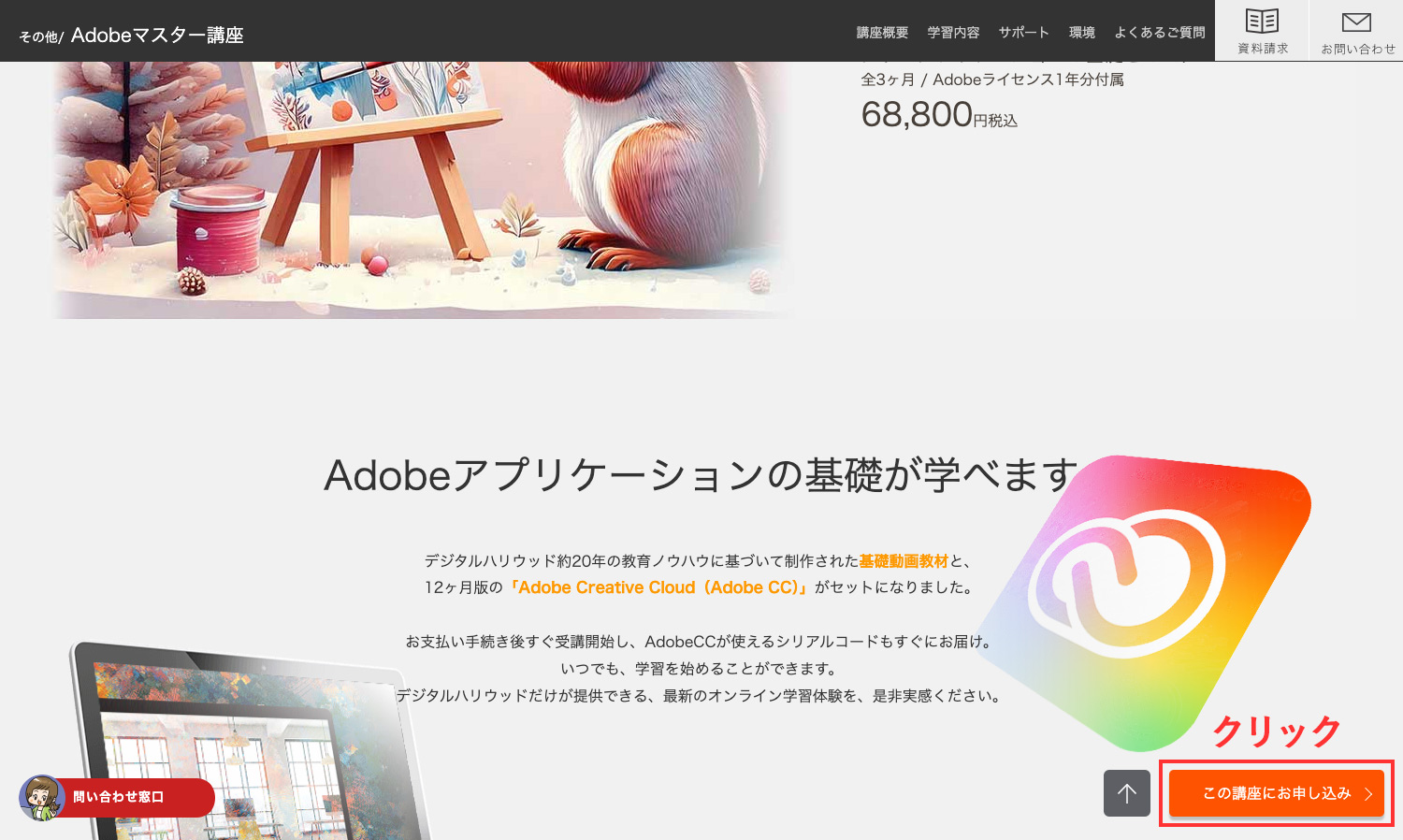
「Adobeマスター講座」のサイトへ行き、画面右下にある「この講座にお申し込み」というオレンジのボタンをクリックします。
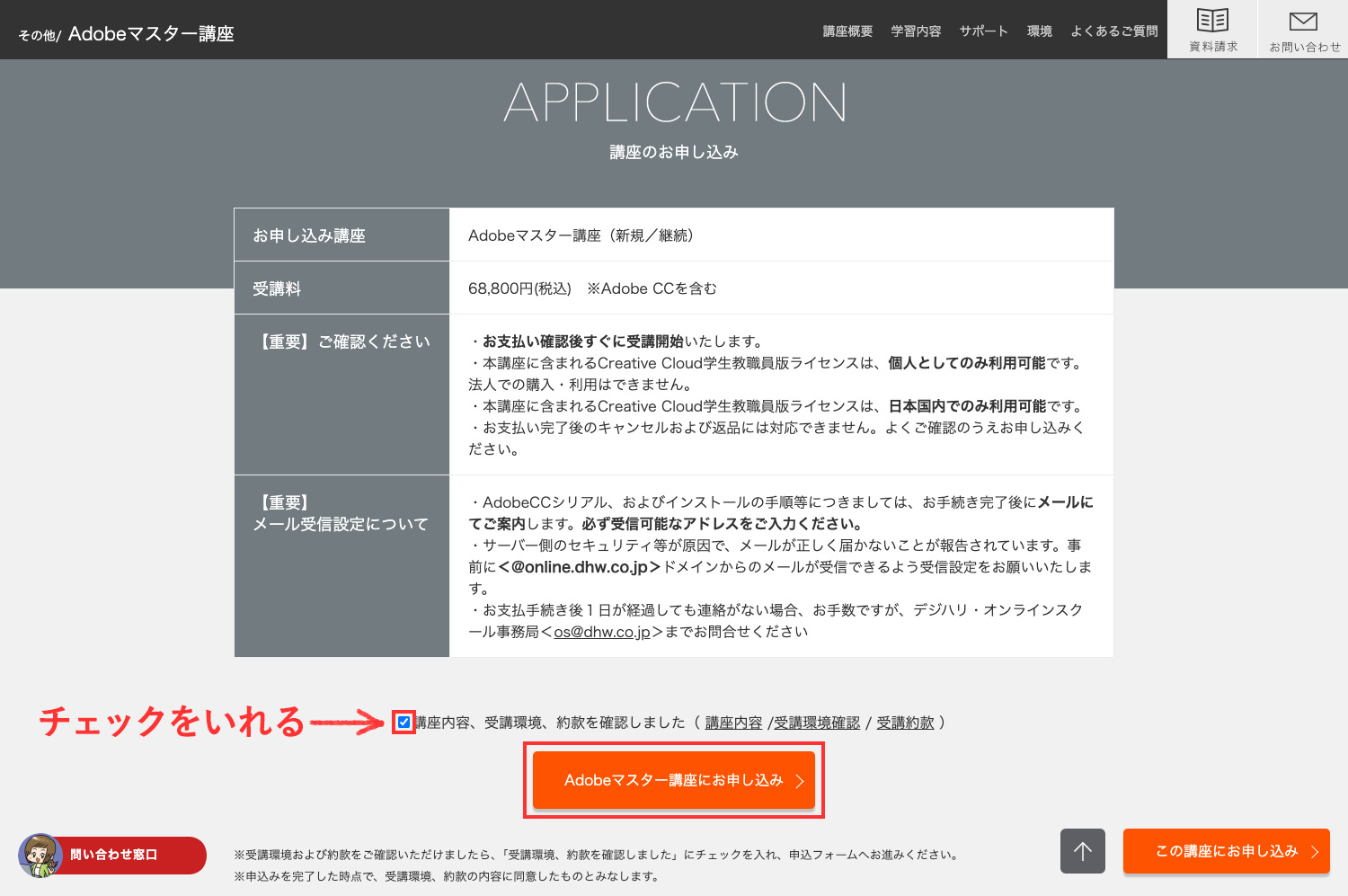
画面がスルスルっと下の方へ移動し、申し込みのセクションが表示されるので、「講座内容、受講環境、約款を確認しました」の文章にチェックを入れ、「Adobeマスター講座にお申し込み」ボタンをクリックします。
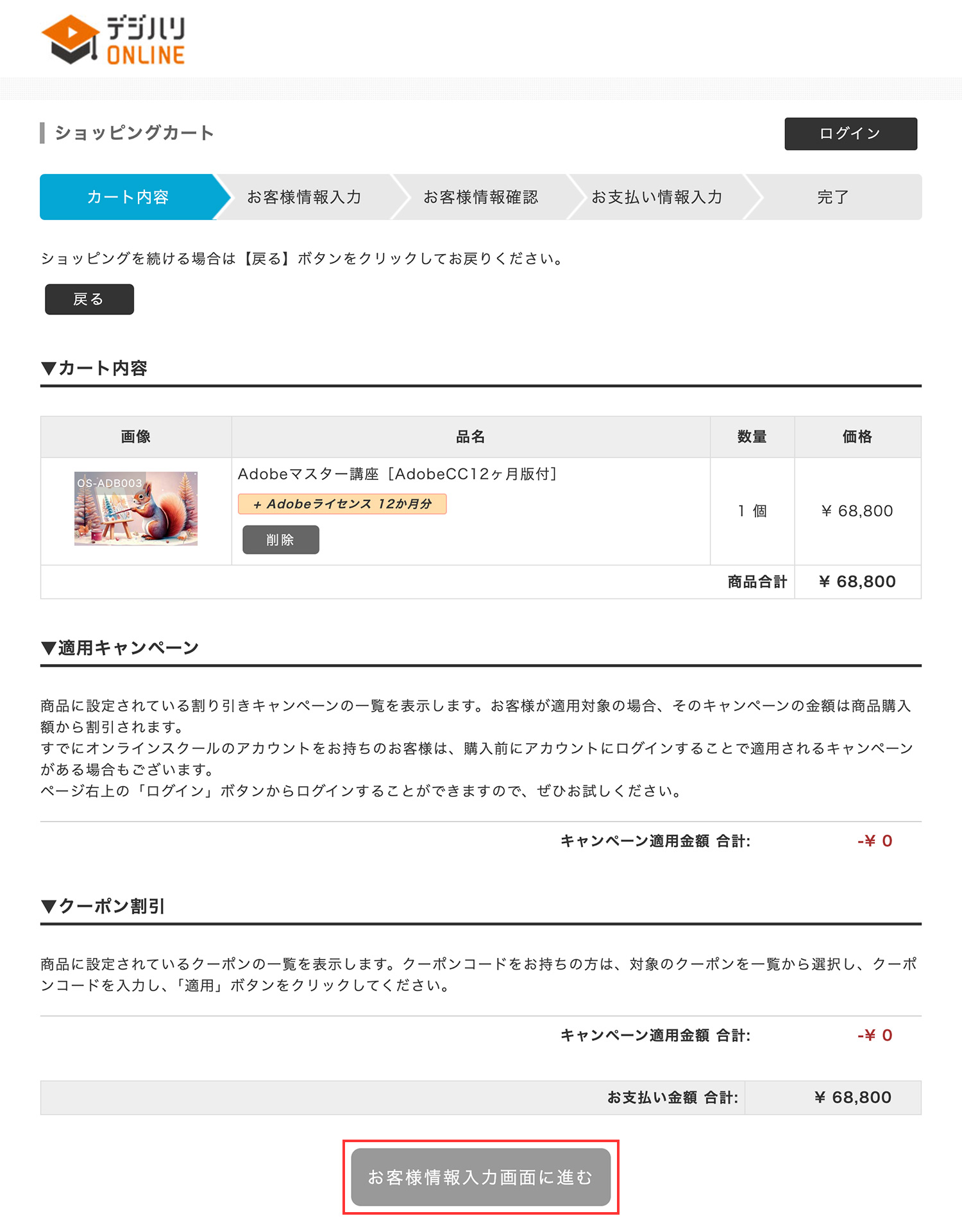
Adobeマスター講座がショッピングカートに追加されました。カート内の内容を確認後、「お客様情報入力画面」ボタンをクリックします。
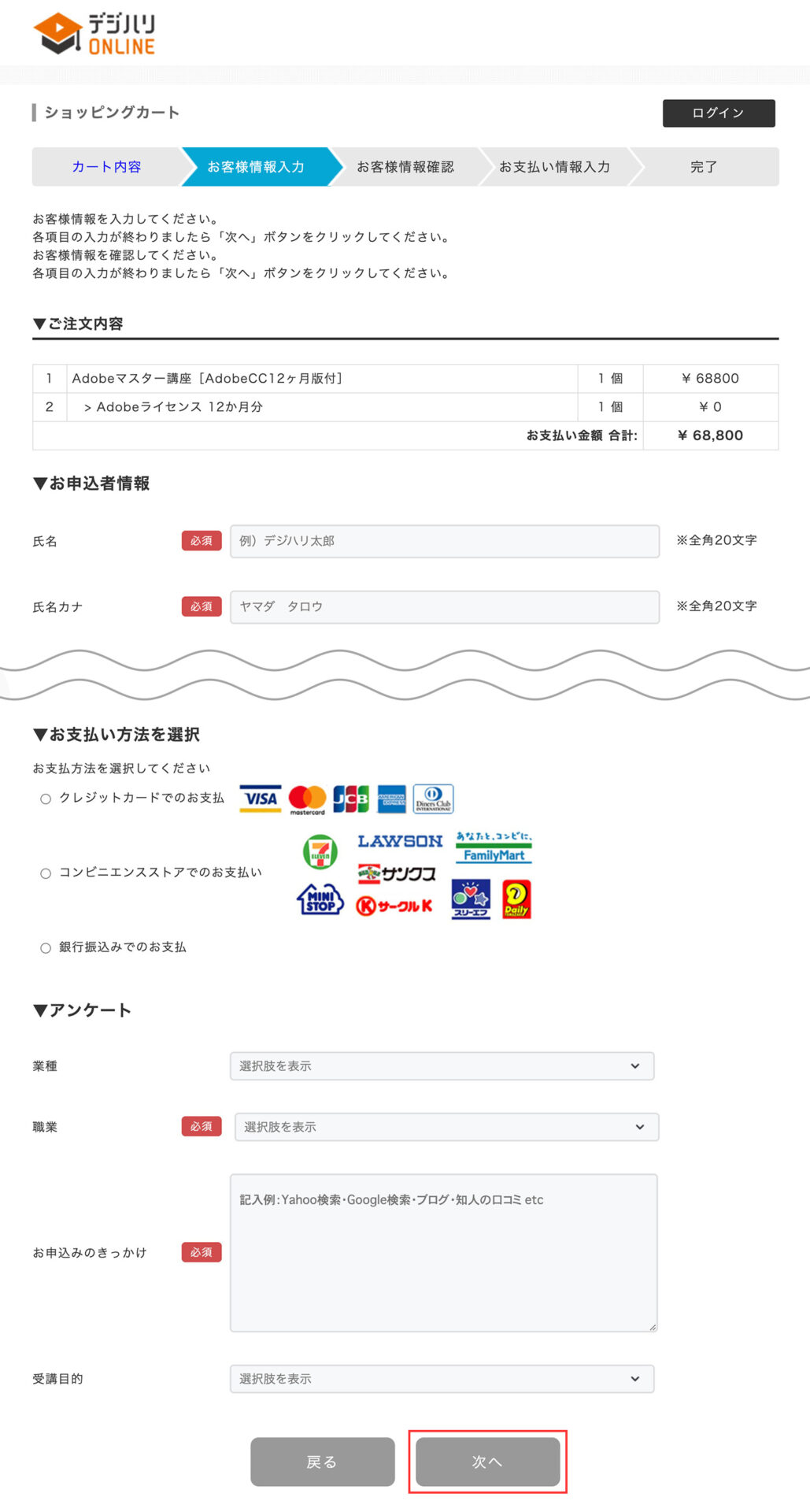
名前や支払い方法、アンケートなどを入力します。支払方法は、クレジットカード、コンビニ、銀行振込の3種類で、クレジットカードは一括と分割が選べます。
ここでは、手続き完了とほぼ同時にシリアルコードが送られてくるクレジットカードを選択しました。
シリアルコードの送付時間
- クレジットカード決済:手続き完了とほぼ同時に送付
- コンビニ決済:支払い後3時間ほどで送付
- 銀行振込:営業時間内であれば30分、営業時間外であれば翌朝9時以降に送付
この画面で入力したメールアドレスとパスワードが、講座のログインIDとパスワードになります。
その後クレジットカードなどの支払い情報を入力して、購入完了です!
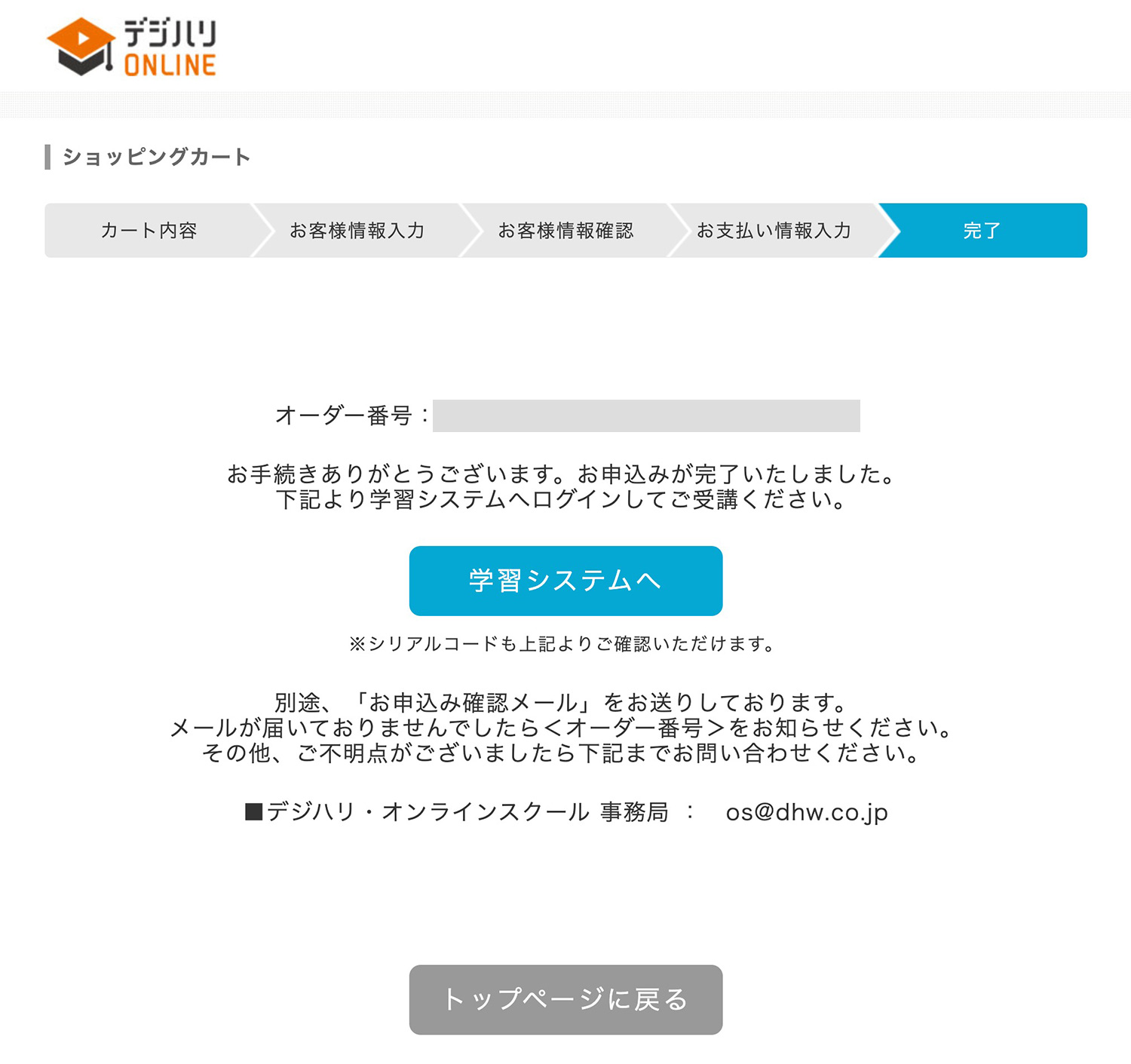
支払いが完了すると、デジハリから、講座のログインURLや申し込み内容が記載された「お申し込み確認メール」と、Adobe CCのシリアルコードが記載されたメールが届きます。
このシリアルコード(引き換えコード)を、メールに記載されているAdobe公式サイトの「コード入力サイト」で入力するとライセンスが有効化され、Adobe CCが使えるようになります。
オーダー完了画面の「学習システムへ」をクリックすると、講座のログイン画面へ移動します。
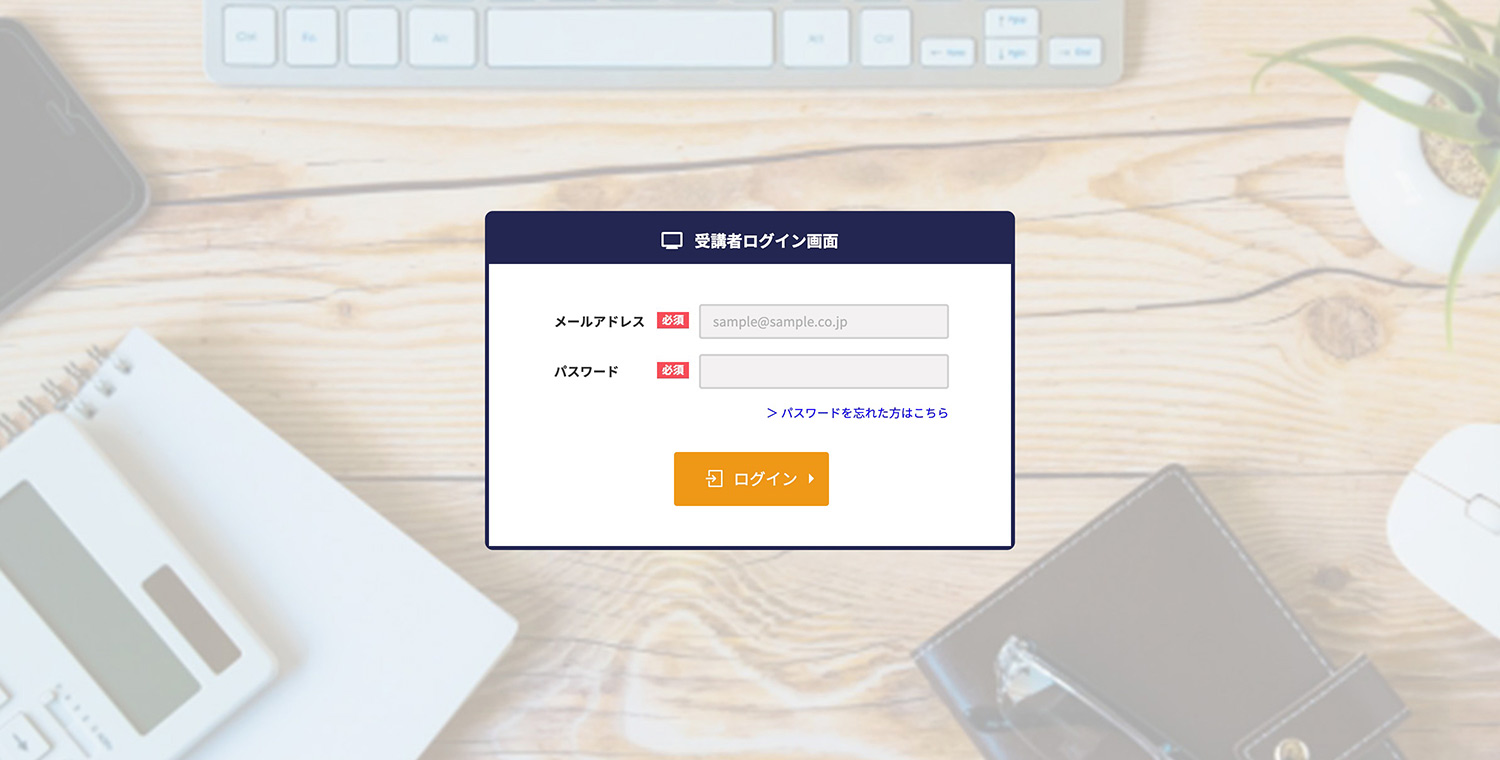
講座の管理画面は、申し込み時に入力したメールアドレスとパスワードでログインできます。

講座の管理画面の右上にある「お知らせ」をクリックすると、シリアルコードが記載されたお知らせを見ることができます。
Adobe公式サイトで契約中でも、デジハリへ乗り換えできる!
現在Adobeの公式プランを契約している方でも、デジハリのAdobe CCに切り替えることができます。ただし、大きな注意点があります。
「年間プラン 月々払い」を契約している方は、更新日前に自分で解約してしまうと、早期解約料がかかってしまうのです。解約料を発生させないためには、Adobeのサポートで切り替えの依頼が必要となります。依頼自体は時間はかからないので、サポートにつながればすぐに切り替え可能です。
デジハリのAdobe CCへの乗り換え方法や、講座購入後のシリアルコード入力〜Adobe CCインストールまでのやり方は、以下の記事で詳しく解説していますので、購入前に目を通しておくと安心です。
デジハリ「Adobeマスター講座」のよくある質問(FAQ)
重複する内容もありますが、特に気になる点は再度確認しておきましょう!
- どうして社会人でも学割価格でAdobe CCを利用できるのですか?
-

デジハリは、Adobeのプラチナスクールパートナープログラムの認定スクールです。スクールパートナーは受講者に対して、トレーニングとAdobe CC学生・教職員版をパッケージにして、特別価格で販売することが可能となります。
3種類あるスクールパートナーの中でも認定条件が最も厳しい「プラチナスクールパートナー」のみ、通信講座でも特別価格で利用できます。
- 1ライセンスにつき、何台までインストールできますか?
-
1ライセンスにつき、2台までインストールできます。ただし、同時に使用できるのは1台のみです。例えば、自宅のデスクトップとノートパソコンにインストールすることはできますが、同時に両方のパソコンでAdobe CCを使用することはできません。
- Adobe CCの商用利用はできますか?
-
はい。デジハリのAdobeマスター講座で提供される学生・教職員版ライセンスは、商用利用にも対応しています。ただし、マテリアルや一部機能で使用が制限されている場合がありますので、Adobe公式サイトの学生・教職員個人版よくあるお問い合わせもご確認ください。
- Adobeマスター講座終了後にアプリは使えますか?
-
はい。Adobeマスター講座の学習が終わっても、シリアルコードを有効化してから1年間アプリを使い続けることができます。
- 現在使用中のAdobe IDを使うことはできますか?
-
はい。シリアルコードを入力する際に使用しているAdobe IDでログインすれば、情報が引き継がれます。
デジハリ「Adobeマスター講座」はこんな人におすすめ!
デジハリ・オンラインスクールのAdobeマスター講座は、以下のような方におすすめです。
Adobeマスター講座はこんな人におすすめ!
- 今すぐにAdobe CCを始めたい方
- 短期間で効率的にAdobeの基礎を学びたい方
- 独学で学習するよりも、体系的に学びたい方
クリエイティブ業界では必須とも言われるAdobe CCのアプリ。これから学びたい方も、既にアプリを使用している方も、Adobe CC付きのオンライン講座を検討してみてくださいね。
AdobeのスキルもAdobe CCも一緒に手に入れよう!
Adobe CC付きオンライン講座を提供しているプラチナスクールパートナーについては、以下の記事で詳しく解説・比較しています。
Adobe CCをお得に購入したい方は、以下の記事もあわせてどうぞ。
本ブログでは、Adobe CCの解説やお得な情報を発信しています。ご興味がある方は、以下のリンクからご覧ださい。